Uso de los tag's
Mediante un tag se puede nombrar un conjunto de archivos relacionados a través de un nombre específico, facilitando el uso de éstos. Usando dicho nombre se pueden extraer posteriormente este conjunto de archivos.
A continuación describimos las actividades relacionadas con el uso y creación de dichos tag's.
Creacion de los tag's
Siga los siguientes pasos:
Seleccione los archivos y/o directorios relacionados, en nuestro caso los archivos fuentes del programa, es decir todos los archivos con extension .java

Escogiendo archivos del tag.
Realice Create->Create a tag by module.
En la pestaña Create tag settings, en la sección Enter the tag name and which module to tag entre en el campo New Tag Name el nombre del tag deseado (en nuestro caso CodigoFuente) y en el campo Module to tag el nombre del módulo actual, es decir mvc.
Observación de los tag's disponibles
Para ver los tag's que existen sobre un archivo debe hacer lo siguiente
Seleccione el archivo del cuál desea ver los tag' asociados, en nuestro caso escogeremos ListView.java.
Realice Query->Graph Selection, o alternativamente Ctrl-G
Al salir una ventana, simplemente presione aceptar.
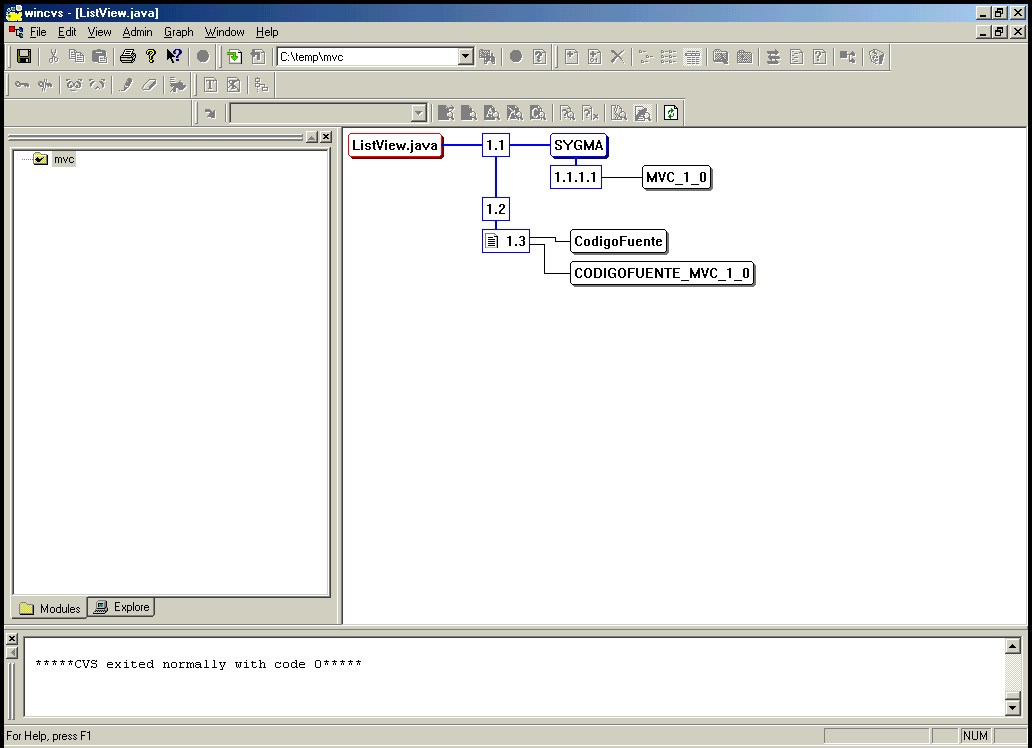
tags de un archivo.
Extracción de los archivos asociados con un tag
Para crear un espacio de trabajo con archivos asociados a un tag debe hacer lo siguiente:
En la pestaña Checkout Settings, en el campo Enter the module name and path on the server, coloque el nombre del módulo (en nuestro caso es mvc).
En la pestaña Checkout Settings, en el campo Local folder to checkout to, dé el nombre del directorio donde desea extraer los archivos, por ejemplo c:\temp\CodigofuenteMVC.
En la pestaña Checkout Options, en el campo By Revision/Tag/Branch seleccione o escriba el nombre del tag.
Por último presione en aceptar.